
系统没有windows update,系统无法使用Windows Update的常见原因及解决方法
时间:2024-11-26 来源:网络 人气:
系统无法使用Windows Update的常见原因及解决方法
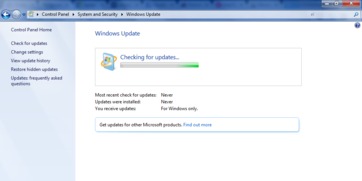
随着计算机技术的不断发展,Windows Update成为了确保系统安全与稳定的重要工具。有些用户可能会遇到系统无法使用Windows Update的情况。本文将为您详细介绍系统无法使用Windows Update的常见原因及解决方法。
一、系统无法使用Windows Update的常见原因
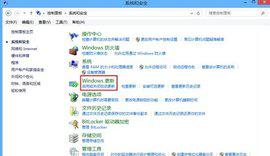
1. 网络连接问题:网络连接不稳定或中断是导致无法使用Windows Update的主要原因之一。
2. Windows Update服务未启动:Windows Update服务未启动或被禁用,导致无法进行更新。
3. 系统文件损坏:系统文件损坏可能导致Windows Update无法正常运行。
4. 防火墙或杀毒软件阻止:部分防火墙或杀毒软件可能会阻止Windows Update的正常运行。
5. 硬件故障:硬件故障,如硬盘损坏,也可能导致无法使用Windows Update。
二、解决方法
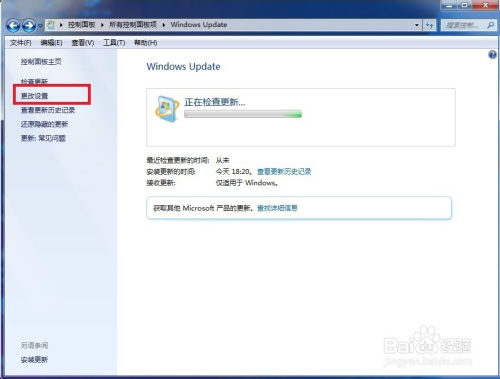
1. 检查网络连接:确保您的网络连接稳定,无中断。如果使用的是无线网络,请尝试重启路由器或更换无线网络。
2. 启动Windows Update服务:在命令提示符中输入以下命令,启动Windows Update服务。
net start wuauserv
3. 检查系统文件:使用系统文件检查器(SFC)扫描并修复损坏的系统文件。
sfc /scannow
4. 关闭防火墙或杀毒软件:暂时关闭防火墙或杀毒软件,尝试更新Windows Update。更新完成后,再重新开启。
5. 检查硬件:如果怀疑是硬件故障导致无法使用Windows Update,请检查相关硬件设备是否正常工作。
三、其他解决方法
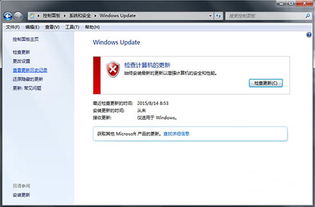
1. 重置Windows Update组件:通过以下命令重置Windows Update组件。
ren %windir%SoftwareDistribution SoftwareDistribution.old
ren %windir%system32catroot2 catroot2.old
2. 清除Windows Update缓存:删除Windows Update缓存文件,以解决更新失败的问题。
cd /d %windir%SoftwareDistribution
del /q /f /s /.
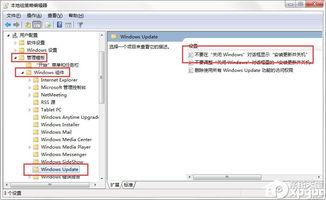
3. 更新驱动程序:确保您的硬件驱动程序是最新的,以避免因驱动程序问题导致无法使用Windows Update。
系统无法使用Windows Update可能会给用户带来诸多不便。通过本文提供的常见原因及解决方法,相信您已经能够解决大部分问题。如果问题依旧存在,建议您联系专业技术人员进行诊断和修复。
相关推荐
- 新的windows系统怎么设置,新手必看
- 怎样制作u盘重装windows7系统,如何制作U盘重装Windows 7系统的详细教程
- 双系统windows10无法启动,win10的造字程序在哪
- 亚马逊用哪个Windows7系统,亚马逊服务器使用Windows 7系统的揭秘
- 怎么删除windows系统的所有文件,Windows系统中彻底删除所有文件的方法详解
- 以下windows系统版本最低的是( ),Windows系统版本最低的是哪个?全面解析Windows
- 怎么在windows 7上安装苹果系统
- 怎么把ios换成windows系统,如何在苹果设备上安装Windows系统
- 新装系统windows old的能删吗,新装系统后Windows.old文件夹能删吗?
- 优学派怎样刷windows系统,优学派平板刷Windows系统的详细教程
教程资讯
教程资讯排行













